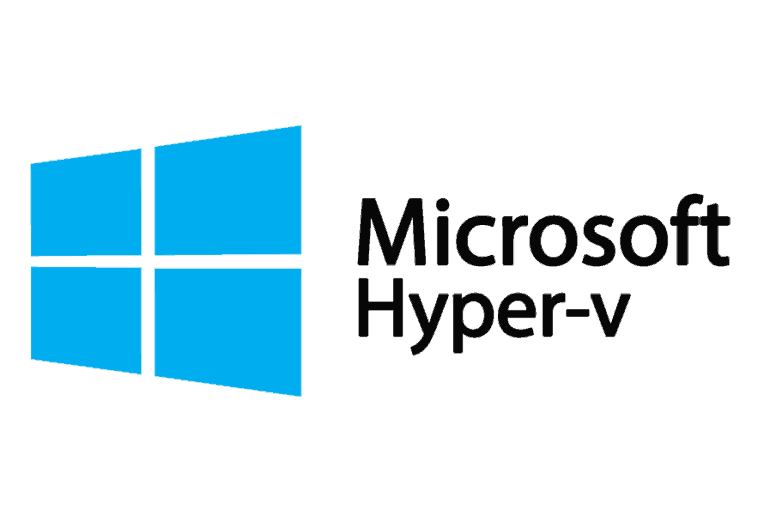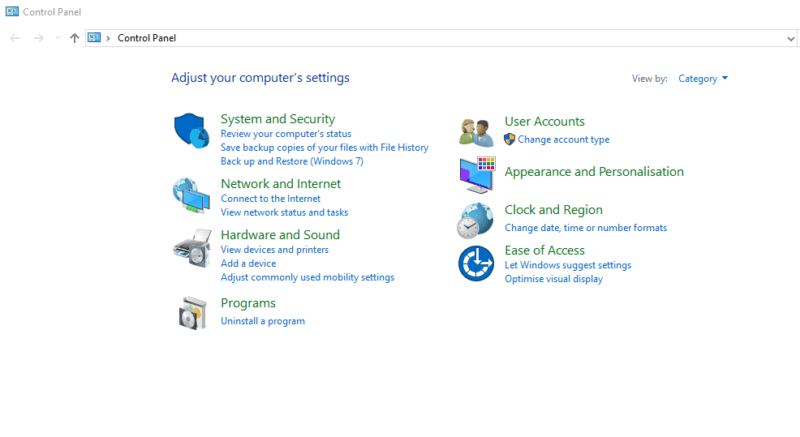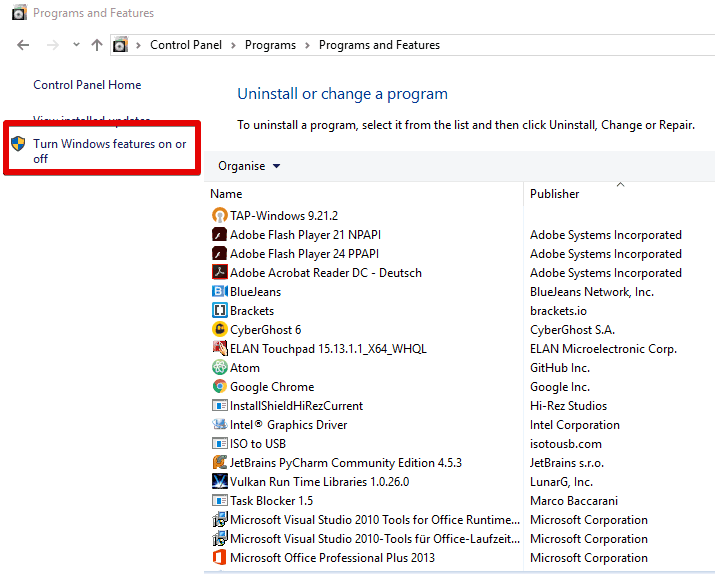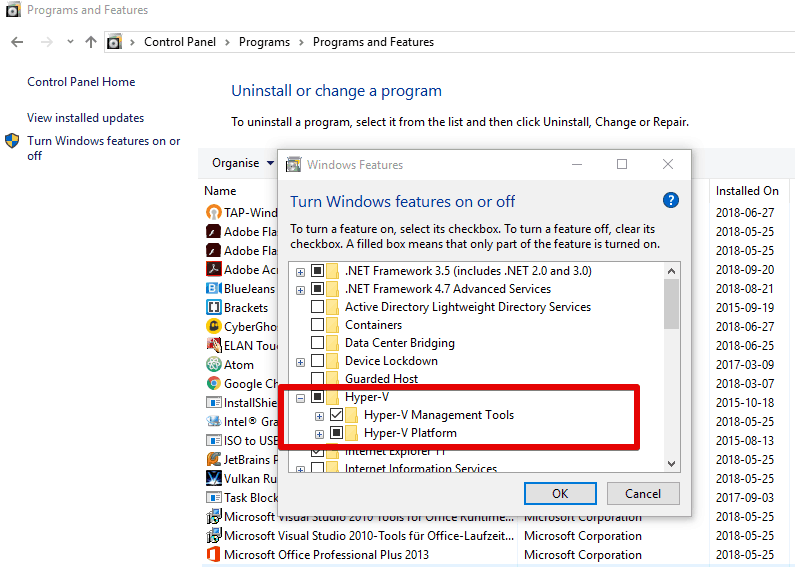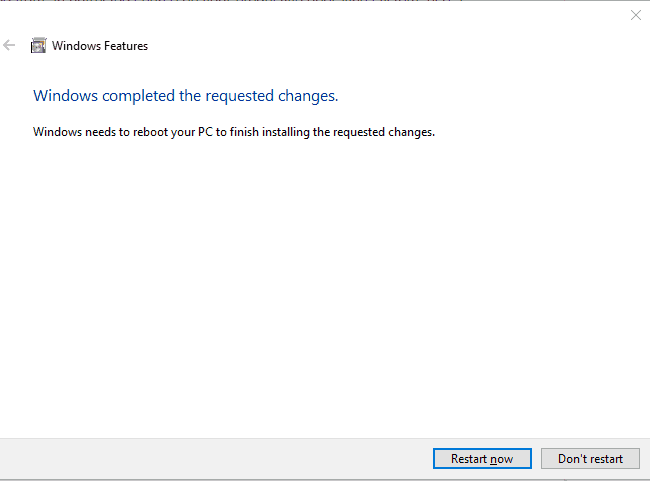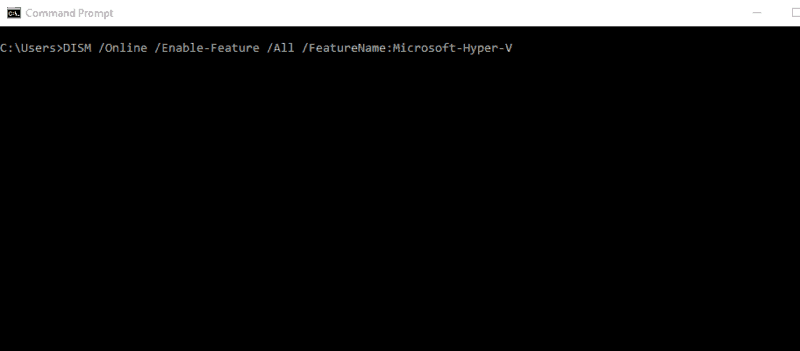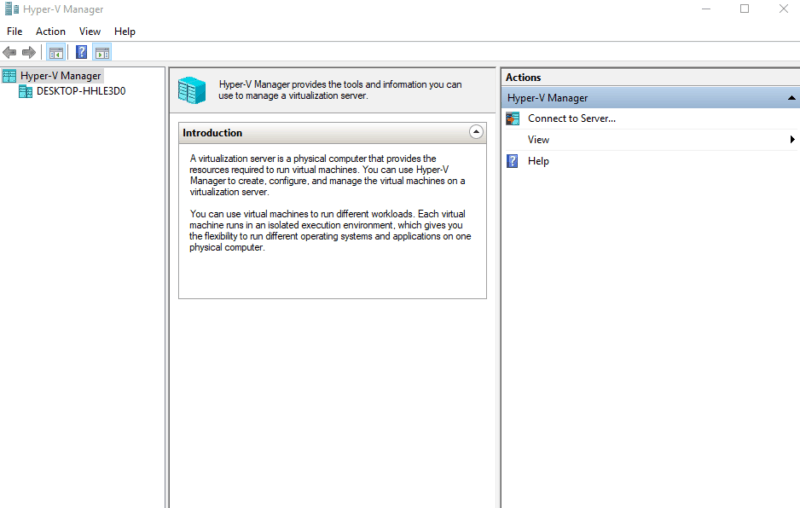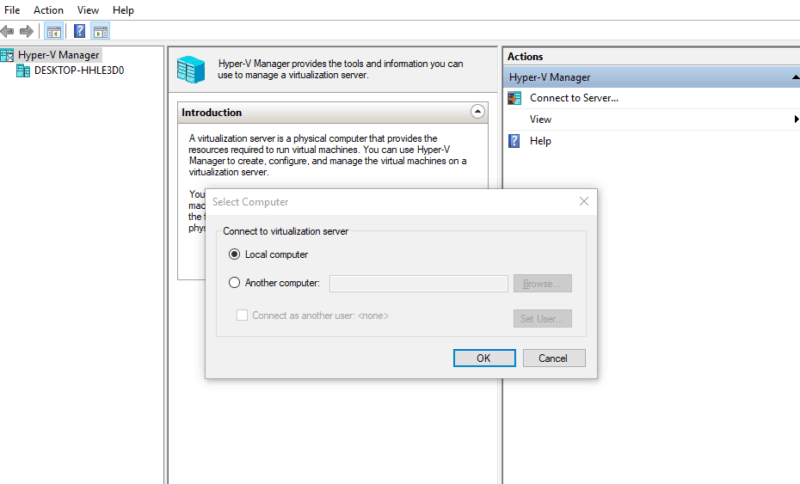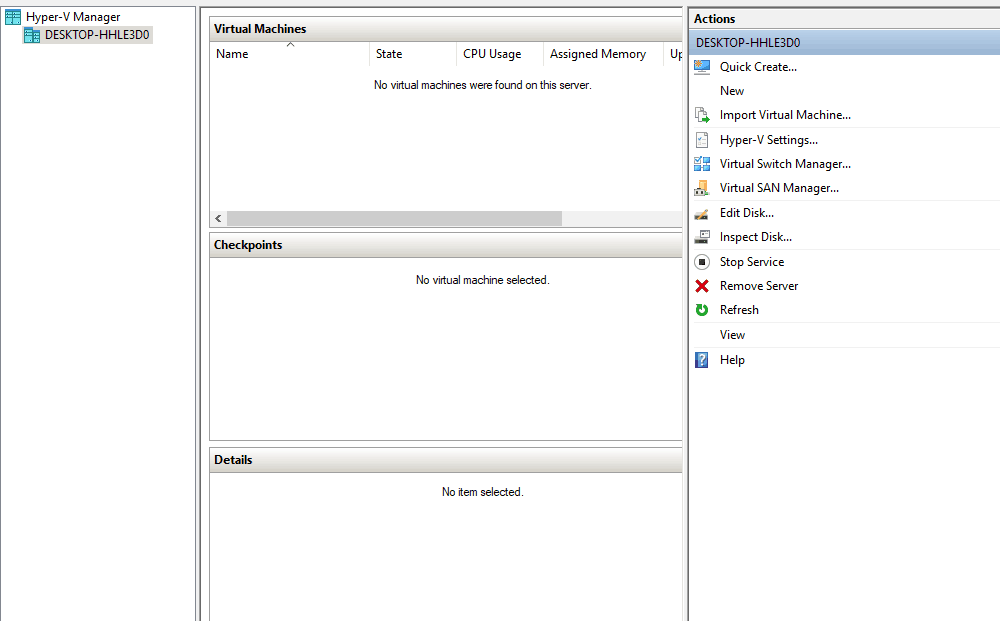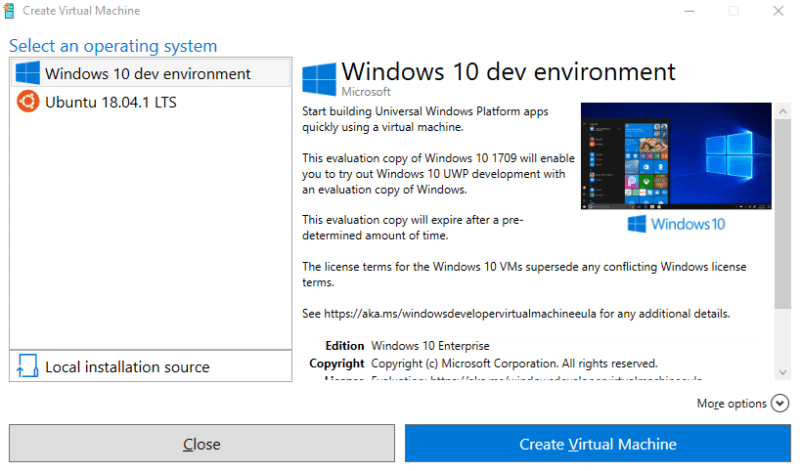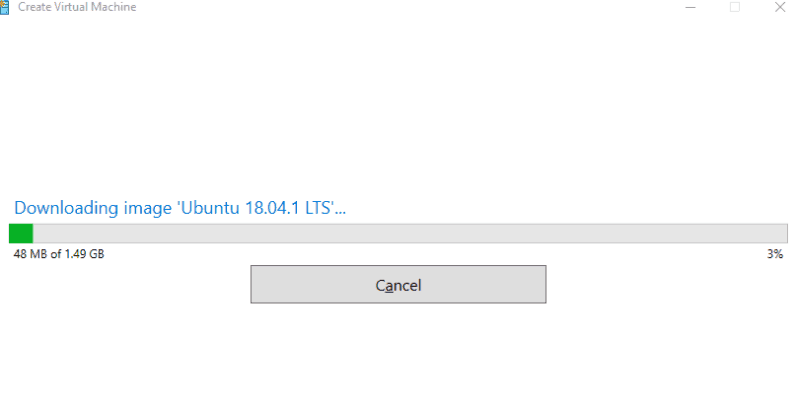Isfarë është Hyper-V & Si e përdorni? Udhëzues për fillestar
Microsoft lëshoi Hyper-V në 2016 dhe konsiderohet një konkurrent i nxehtë i VMware’s Fusion dhe Oracle’s VirtualBox. Në këtë artikull, ne do t’ju tregojmë se si ta vendosni dhe ta përdorni.
Megjithëse shumë prej produkteve të saj perceptohen si të zhvilluara keq ose jo miqësore për përdoruesit, si fjalë të përgjithshme, përgjithësisht, Microsoft nuk mund të fajësohet për reputacionin e tij të keq. Si një kompani që operon në kaq shumë fusha biznesi, është e vështirë për të të konkurrojë me rivalë të specializuar.
Microsoft nuk e ka humbur trendin e llogaritjes së cloud, sidoqoftë. Vetëm një pjesë e softverit të tij është instaluar direkt në klientë ose serverë, siç tregohet nga Azure (lexoni rishikimin tonë të Azure), OneDrive për Biznes (lexoni rishikimin tonë OneDrive) dhe SharePoint.
Përveç aplikacioneve cloud dhe klientit, Microsoft gjithashtu është vendosur së bashku me Linux në botën e serverëve me një zgjidhje softuerike. Për dallim nga shërbimet e kopjimit të serverëve, Windows Server përfshin një aplikim virtualizimi të quajtur Hyper-V.
Isfarë është Hyper-V?
© Zion IT Consulting
Hyper-V është një program virtualizimi që, mirëpo, e virtualizon programin. Ai jo vetëm që mund të virtualizojë sistemet operative, por edhe të gjithë përbërësit e harduerit, siç janë disqet e ngurtë dhe çelsat e rrjetit. Për dallim nga Fusion dhe Virtualbox, Hyper-V nuk është i kufizuar në pajisjen e përdoruesit. Mund ta përdorni edhe për virtualizimin e serverit.
Hyper-V është në dispozicion në tre versione.
- Hyper-V për serverat e Windows
- Serverët Hyper-V
- Hyper-V në Windows 10
Hyper-V për Windows Serverët është një shtesë në OS Server Windows. Serverët Hyper-V, nga ana tjetër, është një zgjidhje e pavarur që mund të përdoret për të menaxhuar instancat virtuale dhe të dedikuara të serverëve, ashtu si Hyper-V për serverat e Windows.
Hyper-V në Windows 10 është versioni që funksionon në laptop dhe objekt i këtij artikulli.
Për të aktivizuar Hyper-V në pajisjen tuaj të Windows, ju nevojitet një sistem 64-bitësh. Nuk ka pse të jetë Windows 10, sidoqoftë. Windows 8.1 gjithashtu funksionon.
Para se të filloni, duhet të provoni performancën e harduerit të laptopit për t’u siguruar që makina juaj virtuale do të funksionojë pa probleme. Edhe nëse Microsoft thotë që 4 GB RAM është i mjaftueshëm, ju idealisht duhet të keni 8 GB deri 16 GB. Ekziston një ndryshim midis “softveri funksionon” dhe “softveri është i përdorshëm”.
Ju gjithashtu duhet të siguroheni që hard drive juaj ka hapësirë të mjaftueshme për një sistem shtesë.
Pse të përdorni një makinë virtuale?
Ka shumë arsye për të përdorur një makinë virtuale. Në shumicën e rasteve, ato përdoren për të ekzekutuar softuer që nuk funksionojnë në OS tuaj. Nëse jeni duke përdorur një Windows, Mac ose Linux OS, një VM do të heqë kufizimet e tij. Për shembull, nëse keni një makinë Windows dhe dëshironi të instaloni një aplikacion që është në dispozicion vetëm për Mac, mund të ekzekutoni një shembull macOS në laptopin tuaj Windows për ta instaluar atë.
Nuk do të duhet të jetë rasti që softueri nuk ekzekutohet në Windows. Ndoshta ju punoni më shpejt në versionin Linux ose Mac të tij sepse jeni më të njohur me shkurtoret dhe përdorshmërinë e tij.
Shumica e zhvilluesve të softuerëve u pëlqen të punojnë në terminale, kështu që ata preferojnë Linux. Thënë kjo, pasi që shumë prej nesh shoqëroheshin nga Windows gjatë ditëve tona shkollore, ne bëjmë shkresa më të shpejtë në të.
Një tjetër gjë për t’u marrë parasysh është se programet në Windows rrallë nuk hiqen pa gjurmë. Do të gjeni cilësimet e vjetra, regjistrimet në regjistër ose objekte të tjera që do të ngadalësojnë sistemin tuaj operativ. Nëse doni të përdorni një aplikacion përkohësisht, vendosni një VM, përdorni programin dhe hiqni VM kur të keni mbaruar. Në këtë mënyrë nuk do të duhet ta pastroni fletoren tuaj më pas.
Përdorimi i një makinerie virtuale gjithashtu ka kuptim për mbrojtjen. Me sistemin e virtualizuar, ju sjellni një shtresë shtesë sigurie në lojë. Nëse nuk jeni mjaft të sigurt se duhet të ekzekutoni një skedar që keni shkarkuar nga një burim jo i besueshëm në OS tuaj produktiv, përdorni një VM.
Një VM do t’ju lejojë të merrni përmes rrjetit të errët më të sigurt. Në këtë pikë, duhet të dini se një VM është jashtëzakonisht i ngadaltë. Kjo do të dëmtojë OS tuaj aktive dhe atë virtual. Ju duhet të mendoni dy herë nëse doni të përdorni shfletuesin e ngadaltë Tor në një VM të ngadaltë për të shfletuar në internet të errët.
Si të përdorni Hyper-V
Hyper-V është para-instaluar me Windows 10. Ju nuk duhet të shkarkoni asgjë, por duhet ta aktivizoni atë para se të përdorni.
Në këtë tutorial, ne do të diskutojmë menaxherin Hyper-V për Windows 10. Udhëzimet e mira për serverin Hyper-V mund të gjenden këtu.
Së pari, hapni panelin e kontrollit dhe klikoni në “çinstaloni një program”.
Pastaj, zgjidhni opsionin “aktivizoni ose çaktivizoni veçoritë e Windows” në anën e majtë.
Konfirmoni aktivizimin.
Pasi të bëhet kompjuteri juaj, do të shihni ekranin e mëposhtëm.
Ju gjithashtu mund të aktivizoni Hyper-V nga terminali. Hapni një linjë komande në modalitetin e administratorit dhe ekzekutoni komandën e mëposhtme:
DISM / Në linjë / Aktivizoni Feature / All / FeatureName: Microsoft-Hyper-V
Në të dy rastet, duhet të rindizni PC-në tuaj.
Ju mund të shkarkoni një manual alternative nga Microsoft që shpjegon se si të aktivizoni Hyper-V në Windows 10 këtu.
Duke përdorur Hyper-V
Pas një aktivizimi të suksesshëm, mund të filloni Menaxherin Hyper-V.
Kërkon që të lidheni me një server Hyper-V si parazgjedhje. Klikoni në “lidheni me serverin” dhe zgjidhni “kompjuterin lokal”.
Më pas do të shihni ekranin e mëposhtëm.
Në anën e majtë, emri i PC-së tuaj shfaqet si një server lokal. Në qendër, ju merrni një përmbledhje të makinave virtuale ekzistuese në pajisje. Dizajni i pasqyrës mund të jetë i tepërt për ju, por nëse lidheni në një rrjet me nja dy qindra serverë, ka kuptim. Në anën e djathtë, ju do të shihni komandat që mund të ekzekutoni nën “veprime”.
Për të krijuar një VM të re, goditni “krijimin e shpejtë”. Do të hapet një dritare e re me dy mundësi instalimi të paracaktuara. ’Shtë e shkëlqyeshme sepse nuk keni pse të siguroni skedarin .iso ashtu si do ta bëni me Oracle ose VMware.
Zgjidhni sistemin e duhur, klikoni në “krijimin e makinës virtuale” dhe prisni që ajo të shkarkohet.
Nëse dëshironi të bëni konfigurime më të hollësishme, zgjidhni menunë kryesore “të ri” në vend të “krijimit të makinës virtuale”.
Mendimet përfundimtare
Nëse doni të rrisni produktivitetin tuaj, përdorni një program alternative ose thjesht eksperimentoni me sisteme të reja operative, një VM është mjeti për ju.
Me Hyper-V, Microsoft ka krijuar një zgjidhje të fuqishme që lehtë mund të konkurrojë me VM VirtualBox dhe Fusion. Aplikacioni është i shkëlqyeshëm sepse, si një përdorues i Windows, nuk është e nevojshme ta shkarkoni ose blini veç e veç, thjesht duhet ta aktivizoni atë. Thënë kështu, ai funksionon vetëm në pajisjet Windows, kjo është arsyeja pse përdoruesit e Mac dhe Linux shkojnë bosh.
A keni përdorur ndonjëherë Hyper-V më parë? Si ju pëlqeu? Na tregoni në komente dhe faleminderit për leximin.